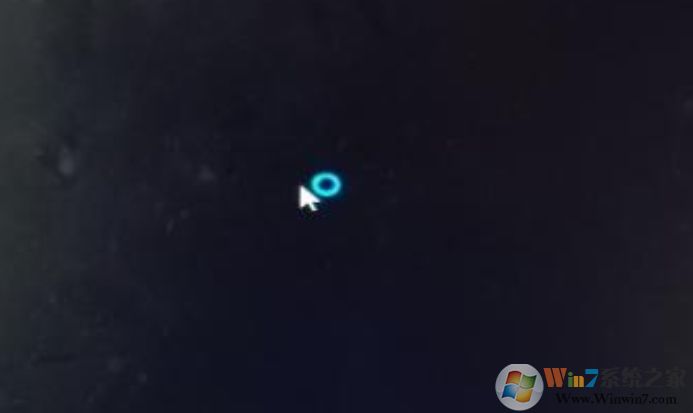
解决步骤如下:
1、首先我们使用键盘上“ctrl+alt+del”组合快捷键打开任务管理器,点击“文件”选项,再点击“运行新任务”,如下图所示。
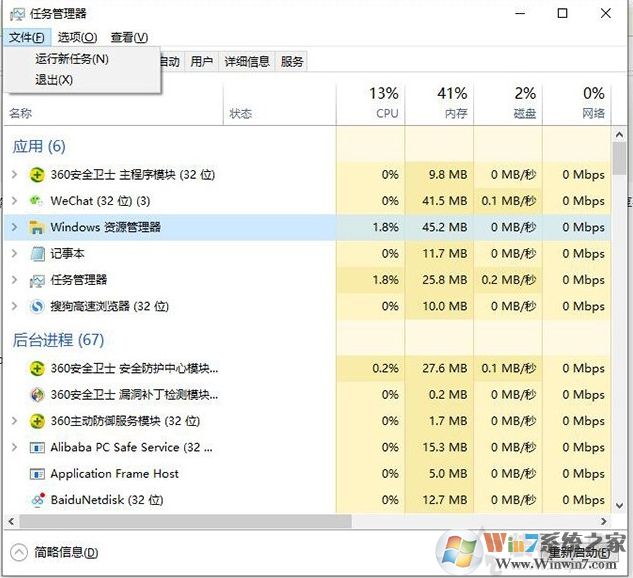
在“新建任务”对话框“打开”中输入“explorer.exe”,点击确定即可解决,或者在“浏览……”中找到C:windowsexplorer.exe,打开,确定即可。
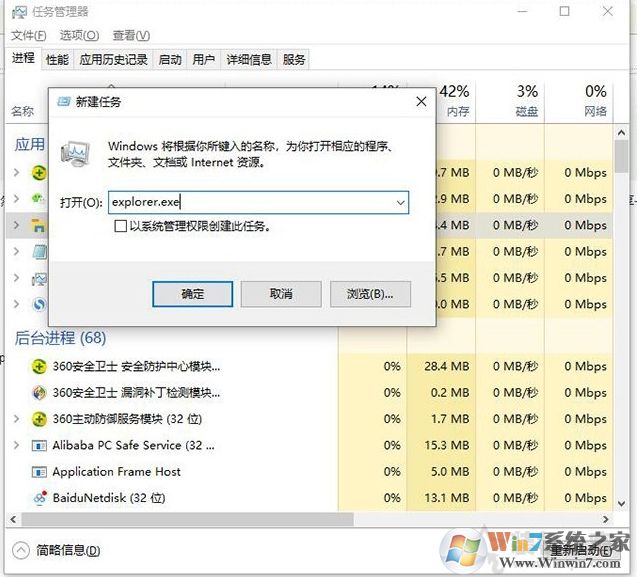
如果通过以上的操作没有解决问题,就检查一下任务管理器----->“进程”中是否已经包含explorer.exe,如果是原来就包含了explorer.exe,而现在就添加了explorer.exe,就将原来的explorer.exe结束进程就ok了。
注意:Win10进程中的Explorer.exe文件会显示为Windows资源管理器。